-
Notifications
You must be signed in to change notification settings - Fork 15
Oppgradering
Denne siden beskriver hvordan Prosjektportalen oppgraderes. Les gjerne gjennom Installasjonsbeskrivelsen for forutsetninger og mer detaljer om installasjonsskriptet.
Det kan være lurt å ta en sjekk på hva som kan blir påvirket ved en oppgradering, sjekk ut Hva blir påvirket ved oppgradering.
Pakk ut den (siste) zip-pakken for installasjon som er lastet ned fra releases. Filen du skal laste ned har navn på format pp365-X.X.X.XXXXXXX.zip. Eksempel:
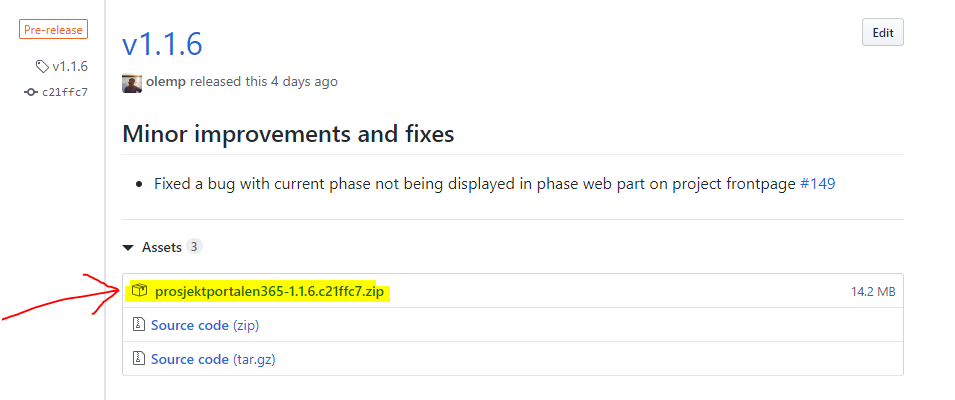
I denne installasjonspakken finner du følgende filer
- Mappen 'Apps': Inneholder apper som installeres til app-katalogen i tenanten
- Mappen 'Scripts': Inneholder scripts som brukes av installasjonsskriptet. Inneholder også et eget oppgraderingsskript som kjøres on-demand.
- Mappen 'SharePointPnPPowerShellOnline': PnP PowerShell filene som brukes for å kommunisere med SharePoint Online
- Mappen 'SiteScripts': Inneholder konfigurasjon for Prosjektområdemal (site scripts og site designs)
- Mappen 'Templates': Inneholder en pakke med konfigurasjon for porteføljeområdet samt en egen pakke for taksonomi
- Filen Install.ps1: PowerShell-skriptet som installerer løsningen
- Filen SearchConfiguration.ps1: Søkeknofigurasjon for Prosjektportalen som lastes automatisk opp til søketjenesten i SharePoint Online
Kjør Install.ps1 med riktige parametere, se eksempler og mer detaljer nedenfor. I hovedsak er forskjellen at oppgradering kjøres med -Upgrade parameteren. Dette sikrer at man unngår endringer på taksonomi, overskriving av standarddata, duplikater og andre problemer som kan oppstå dersom installasjonen kjøres flere ganger.
Oppgrader Prosjektportalen 365 til /sites/prosjektportalen og bruker weblogin for å autentisere (i tilfelle MFA).
.\Install.ps1 -Url "https://tenant.sharepoint.com/sites/prosjektportalen" -Interactive -UpgradeDette skriptet ble introdusert i versjon 1.3.1 for å støtte oppgradering av eksisterende prosjekter. Skriptet gjør følgende
- Henter ut alle siter knyttet til Prosjektportalen-huben
- Spør om brukeren som kjører skriptet skal legges til som admin på alle siter
- Forsøker å oppgradere site for site med endringer (se oversikt i tabell under)
- Spør om brukeren som kjører skriptet skal fjernes som admin fra alle siter
Kjør skriptet Scripts/UpgradeAllSitesToLatest.ps1. Dette kjøres med parameteren PortfolioUrl som er URL til Prosjektportalen-instansen som skal oppgraderes. Skriptet må kjøres med en konto som har SharePoint admin rollen. Skriptet støtter bare å connecte med -Interactive parameteren.
.\UpgradeAllSitesToLatest.ps1 -PortfolioUrl "https://tenant.sharepoint.com/sites/prosjektportalen"| Introdusert | Funksjonalitet | Detaljer |
|---|---|---|
| 1.3.0 | Prosjekttidslinje | Legger til side, app og navigasjonssnarvei til Prosjekttidslinje-siden. |
Ved oppgradering av Prosjektportalen blir områdekolonner, innholdstyper og noe listeinnhold påvirket. Det er viktig å være klar over hva som blir påvirket ved oppgradering, under følger en oversikt over hva som blir påvirket.
Det er en rekke lister som blir påvirket ved oppgradering. Dette er lister som følger med Prosjektportalen og som er nødvendige for at Prosjektportalen skal fungere som forventet. Noe av innholdet i disse listene blir tilbakestilt til standardverdier.
- Maloppsett
- Planneroppgaver
- Hjelpeinnhold
- Prosjektadministrasjonstilganger
- Prosjektinnholdskolonner
- Prosjektkolonner
- Tillatelseskonfigurasjon
Malene: Standardmal, Overordnet mal, Programmal, Byggprosjekt, Anleggsprosjekt blir resatt til standard. Hvis noen av disse malene er fjernet eller har endret Tittel vil de bli gjenopprettet. Dette vil også medføre at Standardmal blir satt som standard mal i listen.
Oppgaver, hvor Tittel er lik oppsettet som følger med Prosjektportalen, blir tilbakestilt til standardverdier. Hvis noen av disse oppgavene er fjernet eller har endret Tittel vil de bli gjenopprettet. Grunnen til dette er introduksjonen av rekkefølge i oppgavelisten.
Hjelpennhold, hvor Tittel er lik oppsettet som følger med Prosjektportalen, blir tilbakestilt til standardverdier. Hvis noen av disse elementene er fjernet eller har endret Tittel vil de bli gjenopprettet. Grunnen til dette er for å få med eventuelle endringer gjort på hjelpeinnholdet for de ulike sidene.
Prosjektadministrasjonstilganger, hvor Tittel er lik oppsettet som følger med Prosjektportalen, blir tilbakestilt til standardverdier. Hvis noen av disse elementene er fjernet eller har endret Tittel vil de bli gjenopprettet. Grunnen til dette er for å få med eventuelle endringer som er gjort på tilgangene.
Prosjektinnholdskolonner, hvor Internt feltnavn er lik oppsettet som følger med Prosjektportalen, blir tilbakestilt til standardverdier. Hvis noen av disse elementene er fjernet eller har endret Internt feltnavn, vil de bli gjenopprettet. Dette gjøres for å inkludere eventuelle endringer som er gjort på kolonnene.
Prosjektkolonner, hvor Internt feltnavn er lik oppsettet som følger med Prosjektportalen, blir tilbakestilt til standardverdier. Hvis noen av disse elementene er fjernet eller har endret Internt feltnavn, vil de bli gjenopprettet. I denne listen styres det hvilke kolonner som skal vises på prosjektstatussiden, hva som skal vises på prosjektets forside og hvilke kolonner som skal vises i porteføljeoversikten. Dersom det er gjort tilpasninger er det viktig å være klar over at dette blir tilbakestilt.
Tillatelseskonfigurasjon, hvor SharePoint gruppenavn er lik oppsettet som følger med Prosjektportalen, blir tilbakestilt til standardverdier. Hvis noen av disse elementene er fjernet eller har endret SharePoint gruppenavn, vil de bli gjenopprettet. Dette gjøres for å inkludere eventuelle endringer som er gjort på tilgangene.
Dokumentene som følger med Prosjektportalen vil lagt på igjen eller overskrevet. Dette gjelder følgende dokumenter: Gevinstrealiseringsplan.docx, Gevinstverktøy.xlsx, Mandat for konseptfasen.docx, Prosjektbegrunnelse.docx, Prosjektforslag.docx, Sluttrapport.docx, Styringsdokument.docx
Alle områdekolonner som følger med Prosjektportalen blir tilbakestilt til standardverdier.
Alle innholdstyper som følger med Prosjektportalen blir tilbakestilt til standard. Dette betyr at rekkefølgen på områdekolonner tilbakestilles. Egne områdekolonner som er lagt til i innholdstypene vil ikke bli fjernet, men legger seg i bunnen av innholdstypen.
Risiko- og mulighetsmatrise oppsett standard-konfigurasjon.json filen vil bli overskrevet ved oppgradering.